[ASSETS]請告訴我讀取自動動作素材的方法
自動動作素材,可以從CLIP STUDIO PAINT的[自動動作]面板進行讀取。
關於各個裝置的操作步驟,請參考以下內容。
自Ver.4.2起,也可執行設定自動登記至面板。
請由此查看讀取其他種類素材的步驟。
若使用平板電腦/電腦
1. 選擇[視窗]選單→[自動動作],開啟自動動作面板。
2. 點擊自動動作讀取按鈕。
3. 選擇要讀取的自動動作並按下[追加至面板],就能追加自動動作。
※如果找不到自動動作,請選擇左側的[下載的素材]。
將素材從[素材]面板拖曳至[自動動作]面板也能進行讀取。
若使用智慧型手機
1. 在面板列中追加[自動動作]面板。
①選擇[≡]選單→[應用程式設定]→[面板列設定]。
②勾選[自動動作],點擊[OK]。
2. 在面板列中選擇[自動動作]面板,點擊自動動作讀取按鈕。
3. 選擇要讀取的自動動作素材,點擊[追加至面板]。
[素材的檢索用標籤]圖示→選擇[下載的素材]點擊[OK]。
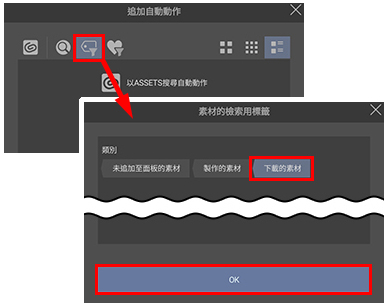
選擇的素材將被追加至[自動動作]面板。
在[素材]面板中雙擊自動動作素材也能進行讀取。
[Ver.4.2以上版本]自動登記設定方法
自Ver.4.2起,開啟面板選單→[自動登記下載的素材]後,會自動追加至自動動作集清單中。
詳細內容請確認以下頁面。
